本次案例可视化,使用的数据集仍是热门城市的数据分析岗位招聘信息。数据集链接附于文末
一、饼图
目标:绘制数据分析师学历要求分布饼图
基本步骤:选择饼图样式,并将学历要求拖至颜色,记录数拖至角度

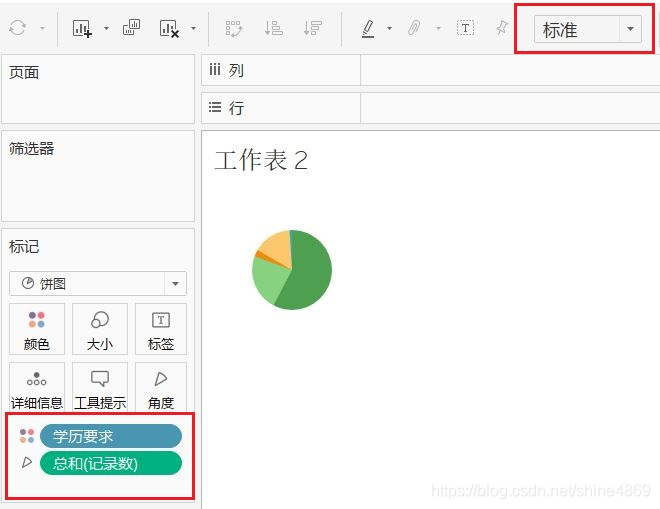
由于此时视图大小为标准,所以饼图很小,将其切换为适合整个视图即可。
除此之外,按如下步骤添加百分比标签:
将记录数拖至标签,右键选择快速表计算,再选择合计百分比

添加后,适当调整百分比的位数,最终效果图如下:

二、环形图
Tableau中没有现成的环形图制作模板,故该图绘制稍微有点麻烦。其基本思想为:绘制两个不同大小同心饼图,将小饼图设置为空白即可
目标:绘制数据分析师学历要求分布环形图
基本步骤:
1. 在饼图的基础上,拖两次记录数至行,并设置度量为最小值(最大值亦可,主要目的是为了让两个饼图居中同心显示)

2. 调整第一个饼图大小,并选中第二个记录数,右键双轴显示。


3. 移除第二个饼图的颜色(学历要求)

将内饼图设置成白色,并适当调整内饼图大小(注:内饼图学历要求已被移除)

4. 对图进行微调:隐藏坐标轴(取消勾选显示标题),添加数据标签(注意:是在外饼图添加数据标签!)

最终效果图如下:

数据链接:https://pan.baidu.com/s/1s0JKOU2z4QvSlucNwaCMMw
提取码:ixzf
以上就是本次分享的全部内容~








 本文介绍了如何使用Tableau进行数据分析师岗位学历要求的可视化展示,分别通过饼图和环形图进行呈现。首先,通过饼图展示了学历要求的分布,并详细说明了添加百分比标签的步骤。接着,由于Tableau没有内置环形图,文章解释了如何通过创建两个同心饼图并调整来实现环形图效果。最后,提供了数据链接供读者实践。
本文介绍了如何使用Tableau进行数据分析师岗位学历要求的可视化展示,分别通过饼图和环形图进行呈现。首先,通过饼图展示了学历要求的分布,并详细说明了添加百分比标签的步骤。接着,由于Tableau没有内置环形图,文章解释了如何通过创建两个同心饼图并调整来实现环形图效果。最后,提供了数据链接供读者实践。
















 792
792

 被折叠的 条评论
为什么被折叠?
被折叠的 条评论
为什么被折叠?








